时间:2020-08-17 19:29:38 来源:www.win7qijian.com 作者:系统玩家
win7系统在使用的时候有一些用户发现了有win7怎么设置迅雷默认下载的问题,有一些电脑高手对这个win7怎么设置迅雷默认下载的问题都束手无策。那我们该如何是好呢?只需要按照这个流程:1、在桌面上找到迅雷的快捷方式,然后打开它;2、点击右上角的主菜单,在出现的菜单中点击“系统设置”就完成了。下面就由小编给大家带来win7怎么设置迅雷默认下载的处理步骤。
具体操作步骤如下:
1、在桌面上找到迅雷的快捷方式,然后打开它;
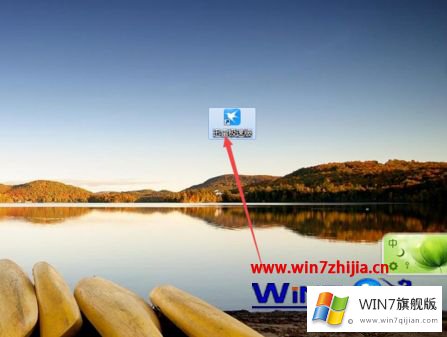
2、点击右上角的主菜单,在出现的菜单中点击“系统设置”;
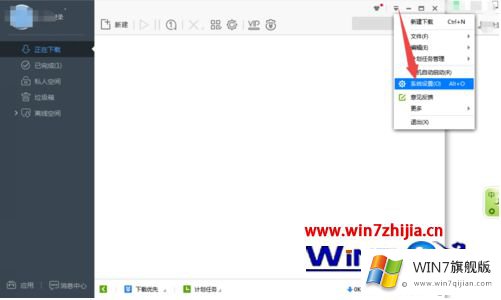
3、点击左侧的“高级设置”;
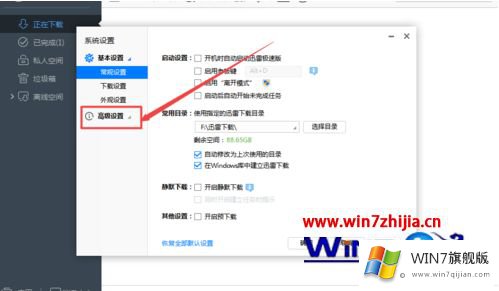
4、点击左侧的“监视设置”;
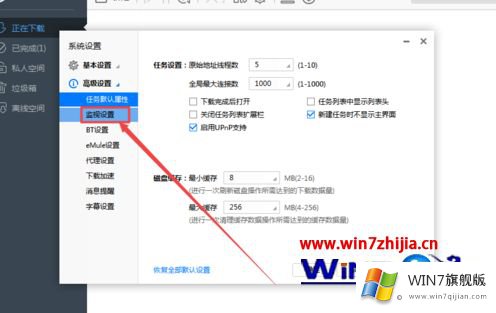
5、在打开的页面的右侧,点击“修复浏览器关联”;
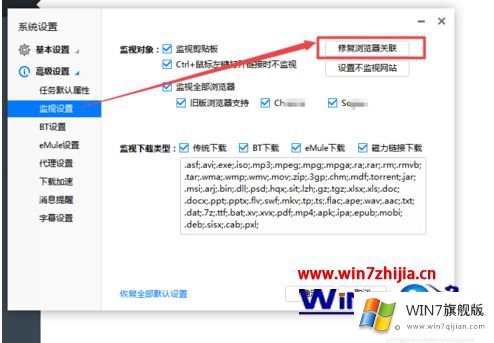
6、等它修复成功之后,点击 “确定”,就可以将迅雷设置为默认的下载工具了。
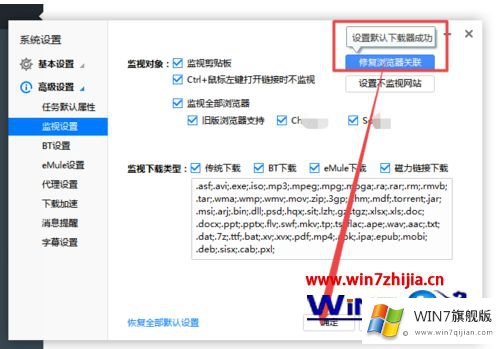
win7设置迅雷为默认下载工具的方法就是这么简单,希望可以帮助到有需要的用户。
好了,小编已经把win7怎么设置迅雷默认下载的处理步骤全部告诉大家了,要是你需要下载windows系统,本站是一个你比较好的选择。